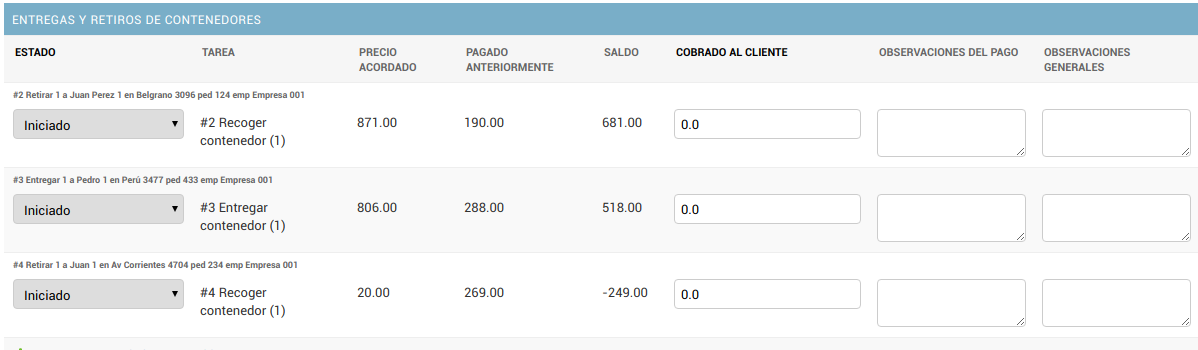Recorridos¶
Un grupo de pedidos junto a su planificación de carga o descarga. Esta planificación incluye:
- Puntos de trabajo: Estos puntos incluyen las oficinas o galpones desde donde salen los camiones y las zonas de descarga de los escombros.
- Pedidos para entregar
- Pedidos para retirar
Crear un nuevo recorrido¶
Inicialmente se muestra un mapa con todos los puntos de interés en el mapa:
- Todos los puntos de trabajo
- Los pedidos a entregar
- Los pedidos a recoger
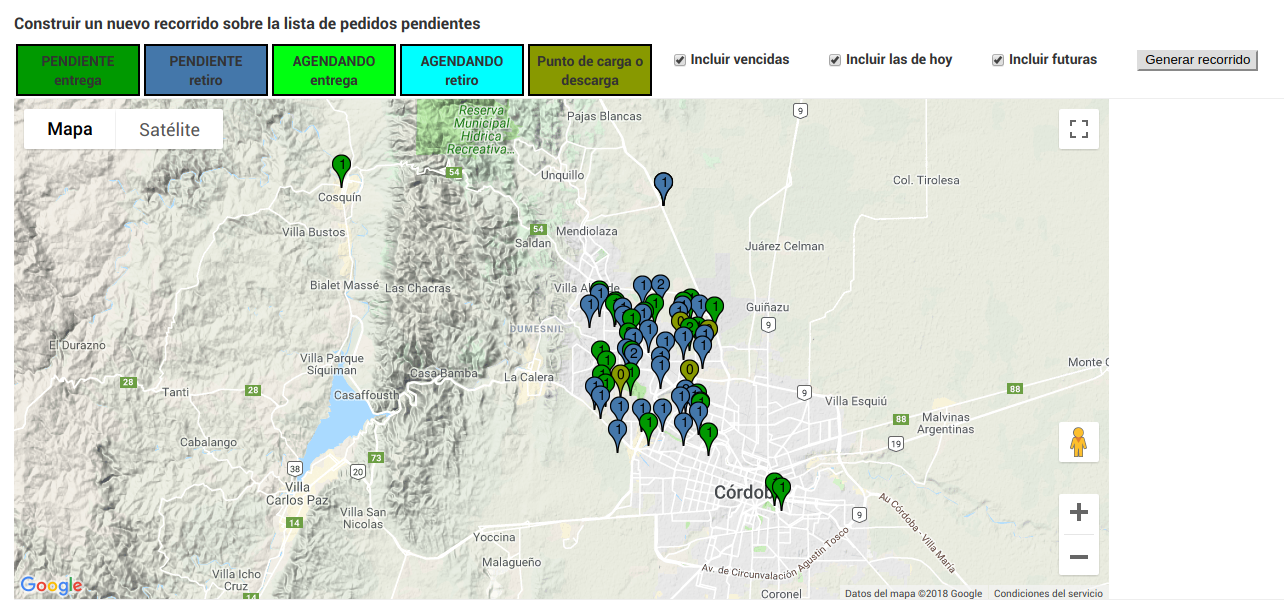
Elegir las acciones del recorrido¶
A medida que se marcan (en el orden en que se espera que se realicen las acciones) los puntos cambian de color y a la derecha se detallan las acciones elegidas.
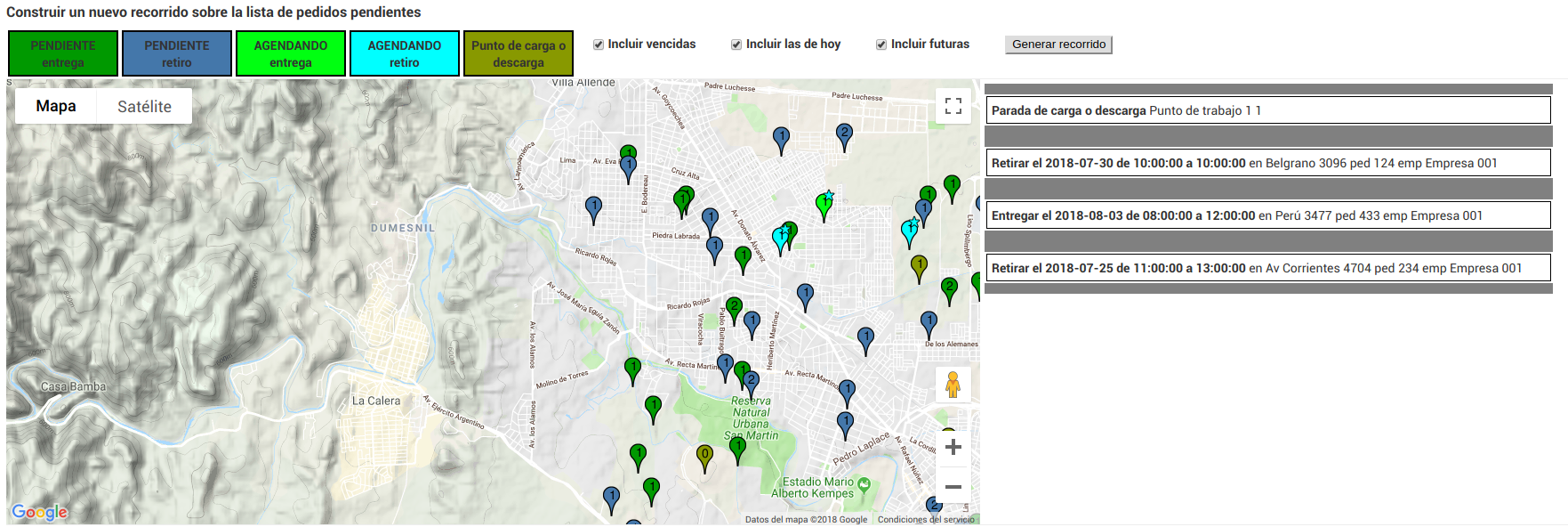
Grabar el recorrido¶
Si se presiona el boton generar recorrido entonces puede verse el camino a realizar sobre el mapa. Debajo del mapa se verá un resumen de las acciones, pasos a realizar y la distancia total a recorrer.
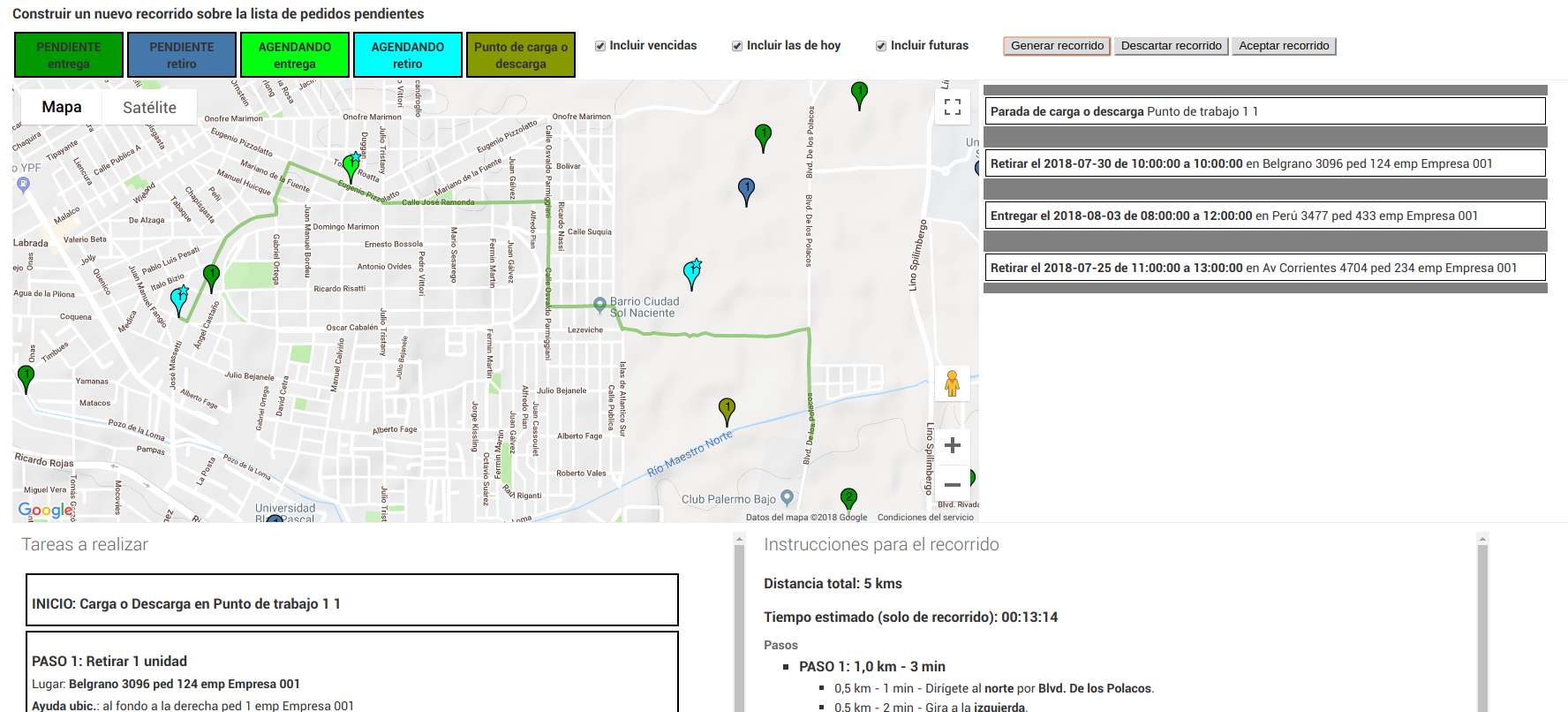
Aceptar el recorrido¶
Si se acepta el recorrido entonces se pasa a la pantalla de impresión. Imprimir este documento servirá de referencia para que el chofer lleve consigo.
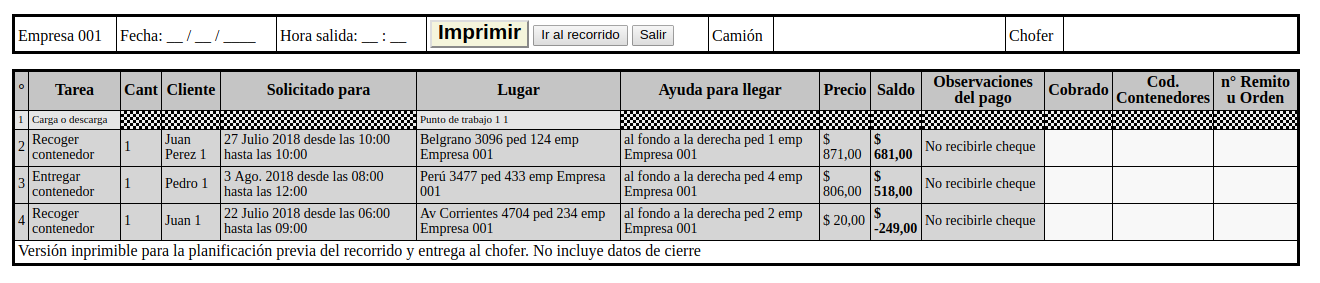
Este recorrido quedará en la lista y podrá completarse entonces.
Cargar datos al regreso¶
Finalmente cuando el chofer regresa con la planilla de actividades completada podrá informar que actividades pudo concluir y cuales no. También deben referirse:
- Los códigos de los contenedores entregados o retirados.
- Los números de remito u orden de trabajo.
Para completar las actividades de este recorrido se deberá proceder en tres partes.
Informe general del recorrido¶
En primer lugar debe completarse información sobre:
- Que chofer hizo el recorrido
- En camión se hizo
- Horario de salida y regreso
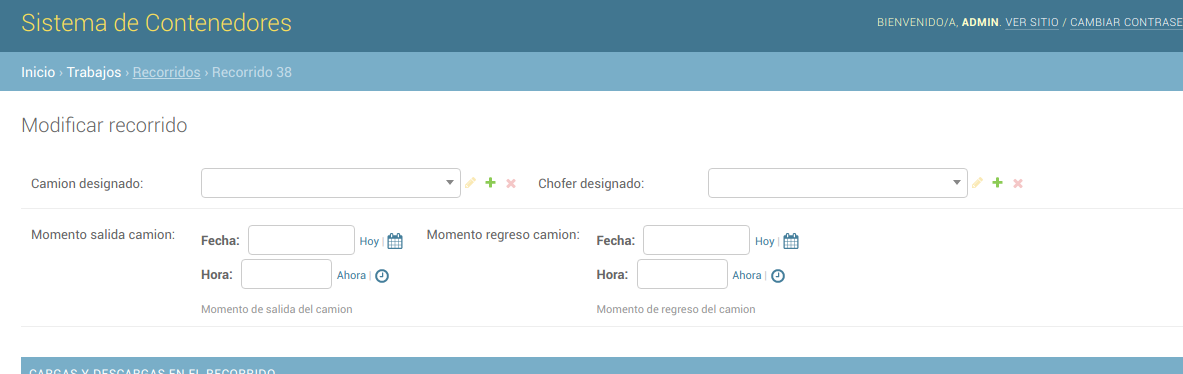
Informar la descargas¶
Se debe marcar como realizadas o no las acciones de:
- Salida desde algún punto de trabajo
- Cada una de las descargas de escombros en los puntos planificados
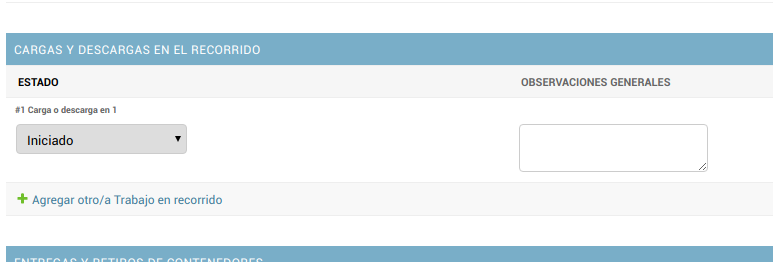
Informar entregas y retiros¶
Lo más importante del cierre del recorrido es marcar como realizados o cancelados cada una de las entregas y retiros de contenedores planificados.
Este proceso cambiará el estado de cada pedido. No completarlo generará datos erróneos en el sistema. Si se ha cobrado todo o parte es necesario marcarlo en el cuadro COBRADO AL CLIENTE. De esta forma quedará registrado el cobro.